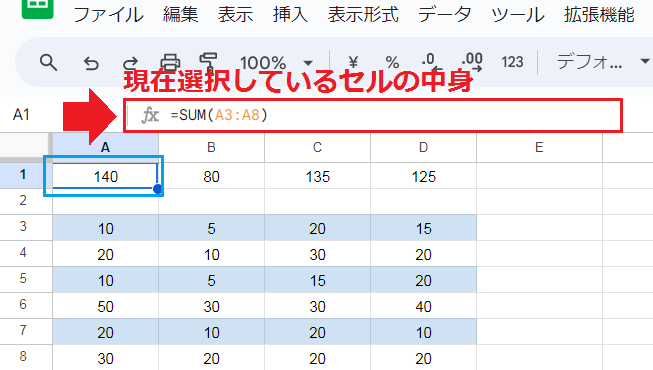
数式バー(fxバー)は現在の結果を表示させているセルの数式を確認したり、編集したりするのに使われます。今回は数式バーが消えてしまったときに表示させる方法や、[fx]を押せないときの解決方法について解説しているので、ぜひ参考にしてみてください。
数式バーを表示する方法
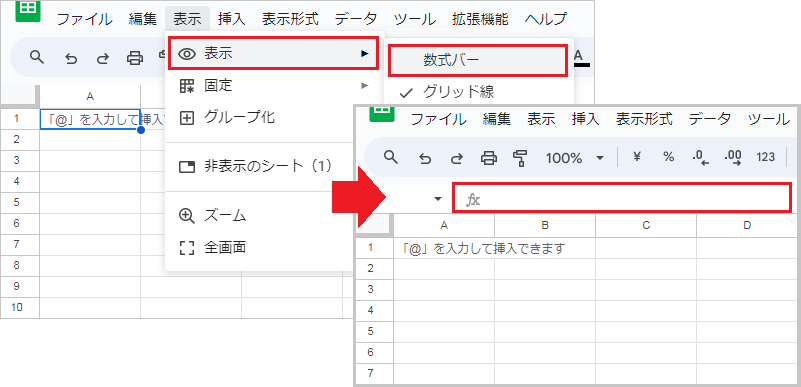
数式(fx)バー自体が消えてしまった場合、表示タブの[表示]から[数式バー]にチェックを入れます。
数式バーを非表示にする場合は、数式バーのチェックを外してください。
ショートカットキー:[Alt]+[V]→[S]→[F]
fxが押せないときの解決方法
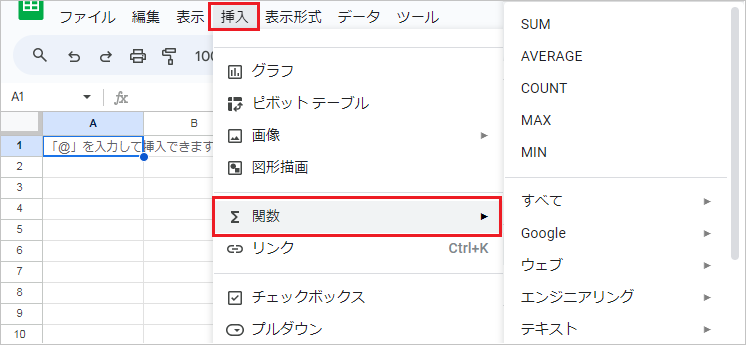
エクセルで[fx]を押すと関数を挿入できますが、スプレッドシートでは[fx]を押せません。
挿入タブの[関数]または関数[Σ]コマンドから、エクセルと同じように関数一覧を表示できます。
なおスマホ版のスプレッドシートの場合は、[fx]のタップで関数を挿入可能です。
ショートカットキー:[Alt]+[I]→[U]
数式バーのサイズを変更する方法
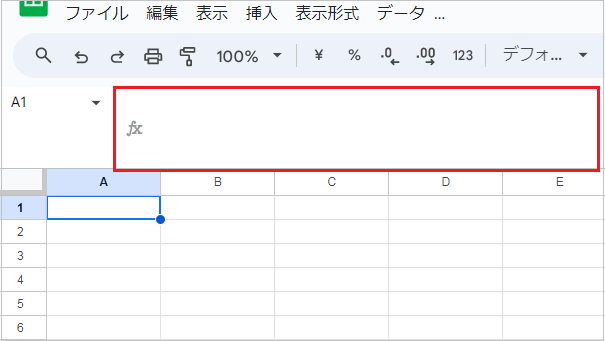
数式バーはシートとの境界線をドラッグするか、[Ctrl]+[↓]で幅を広げられます。
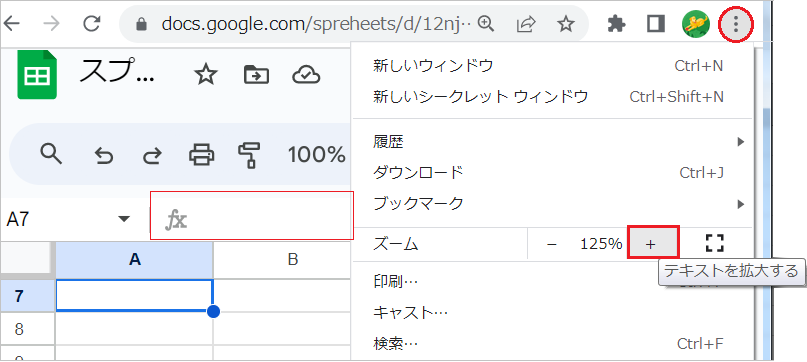
数式バーの文字サイズを大きくしたい場合は、画面全体を拡大します。
アドレスバー右横のChromeメニューから、[テキストを拡大する]をクリックしてください。
シート外の部分(メニュー等) にカーソルを置き、[Ctrl]キーを押しながらマウスホイールを前後に回転させることでも画面の拡大・縮小が可能です。
ショートカットキー:[Ctrl]+[+] で画面の拡大、[Ctrl]+[-] で画面の縮小